

系统:PC
日期:2025-09-22
类别:办公软件
版本:
Office 2019是由微软公司推出的一款非常受欢迎的办公软件套件,全称叫做“Microsoft Office 2019”,包含了多个核心应用程序,例如:Word 2019、Excel 2019、PowerPoint 2019、Outlook 2019以及Access 2019……可以满足很多用户处理文档、数据和信息管理的各种需求,它为用户提供了高效的工作环境和卓越的办公体验,在个人和商业领域都得到广泛应用。
相对之前版本而言,Office 2019电脑版引入了一些新的功能和工具,以此帮助用户更高效地完成工作,例如:Word 2019增加了实时协作功能,可以同时多人编辑同一文档;Excel 2019新增了更强大的数据分析工具和新的函数,例如:Power Query和Power Pivot等新功能,使用户能够更轻松地导入和分析大量数据,同时还有新的图表类型和数据可视化选项,帮助用户更清晰地展示和传达数据;PowerPoint 2019提供了更多的过渡效果和动画选项……而且Office 2019还带来了更好的性能以及安全性,因此用户在这里可以更流畅地使用各种功能,应用程序的启动速度更快,文档的保存和加载时间也得到了改善。在安全性方面也无需担心,它也是进行了更新病毒库,以防止潜在的威胁和漏洞。
需要注意的是:Office 2019软件目前仅支持Win10系统、Win11系统,对于win7,vista,winxp已经不再支持。

下载解压前,请将电脑管家/Windows安全中心等杀毒软件先行退出,避免激活失败!
01、在本站下载解压后即可获得office 2019安装包以及激活工具,如图所示

02、选择“微软官方正式版ProPlus2019Retail.img”程序,右键选择装载

03、紧接着在弹出额度对话框中,选择“setup.exe”程序,右键以管理员身份运行

04、等待片刻,根据电脑情况决定安装速度

05、安装完成,如图所示,小编这边五分钟左右安装成功

06、紧接着进入HEU_KMS_Activator_v60.0.0文件夹,右键以管理员身份运行“HEU_KMS_Activator_v60.0.0.exe”补丁

07、在弹出的对话框中,选择“是”

08、在HEU KMS Activator界面点击开始按钮,如图所示

09、激活中,等待下方进度条到达100%即是激活成功

10、如图所示,office 2019激活成功

11、在开始菜单栏中找到“Word、Excel、PPT……”打开其中一款

12、打开后,需要在弹出的窗口中,输入产品秘钥:GRBR4-J4N3M-KTX9C-JM4PJ-J8HPT,点击激活Office,如图所示

13、然后点击接受并启动Excel

14、在账户中即可看到office 2019安装激活成功

1、复制excel表格

2、转到word
转到word,选择 [文件] -> [选择性粘贴]

3、[选择性粘贴] 窗口操作
在 [选择性粘贴] 窗口中,选择 [粘贴链接] -> [Microsoft Excel工作表 对象],点击确定即可。如此一来,若excel表格中的内容变动,则word文档中的也会随之发生变动。

1、到mathtype安装路径下找对应版本的mathpage.wll(mathpage下)和mathtype commands 6 for 20xx.dotm(office support下)。
【注意!首先确认office是32位还是64位,20xx的版本?,要选择对对应版本】
2、到Microsoft Office的路径下找office16文件夹。
【注意!应该是找到其中包含STARTUP子文件夹的路径,没有的话不是!注意!注意!】
3、将这个STARTUP路径添加到office信任中心的信任位置中。
加载项->信任中心->受信任的位置->添加路径(一定要记得子文件也信任的选项一定要选上)
【不知道怎么添加的看官网的原教程更具体】
4、然后将对应版本的mathpage.wll和mathtype commands 6 for 20xx.dotm拷贝到STARTUP文件夹中。
5、关闭word并重启,该问题解决!
6、【补充】如过还没有解决该问题,那么手动添加word加载项,选项→加载项→word加载项→转到→看看有没有打勾,没有wll和dotm两个文件的话说明文件没有放对位置;有两个文件没有打勾的话就把勾打上,就这么简单。
补充的注意事项:
1、mathtype安装路径下找对应版本 的mathpage.wll复制到STARTUP子文件夹下
mathtype安装路径一般为:C:\Program Files (x86)\MathType
其中mathpage.wll位于**\MathPage子文件夹中,\32,\64中各有一个分别对应了你安装的word的32位和64位版本。**

64中的MathPage.wll:

如何查看自己的word版本?
点击账户,关于Word即可查看。

2、microsoft office的路径下找office包含STARTUP子文件夹的路径在哪里找:
这里给出一个我家新电脑(自带预安装win10和office2019)的STARTUP文件夹位置参考:
C:\Users\ rlss【注意是用户名】*\AppData\Local\Packages\Microsoft.Office.Desktop_8wekyb3d8bbwe\LocalCache\Roaming\Microsoft\Word\STARTUP
自己下载安装的office一般STARTUP子文件夹的路径位于:
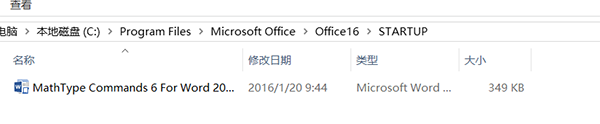
基本就是以上补充了,只要注意清楚word的版本,将mathpage.wll文件从对应的mathtype目录手动复制粘贴到Office的STARTUP子文件夹下,再把它添加信任。即可正常运行Mathtype加载项了。
有的小伙伴在使用Excel软件时,为了快速检查成绩或者其他物品是否合格,需要使用if函数,但是却不知道如何使用,那么小编就来为大家介绍一下吧。
具体如下:
第一步,双击或者右击打开需要使用if函数的表格。

第二步,点击需要输入函数的单元格,接着输入函数:=IF()。

第三步,点击函数的括号,接着输入测试条件,我们可以看到函数变为了=IF(J4>=60)。

1:标签切换动画
Office 2019新增多种界面特效动画。每当我们点击一个Ribbon面板时,Office都会自动弹出一个动画特效。类似Win10特有的窗口淡入与淡出。新增加的过渡特效还给人了一种界面切换流畅的感觉。
2:内置IFS等新函数
条件判断一般我们会选择IF函数,当条件多于两种时就需要多组IF函数进行嵌套。要是嵌套的层级过多,不仅书写上会有麻烦,后期排错也会相当繁琐。故Office 2019新增IFS等新函数解决此类问题。相比之下,IFS则是将多个条件并列展示,语法结构类似于“IFS(条件1,结果,条件2,结果,条件3,结果,……)”,最多可支持127个不同条件,算得上是给IF函数开挂了。其实这些函数之前在Office 365中也曾出现过,但Office 2016一直未能享受,有了这些函数后,你的办公效率就如同开挂般事半功倍了。
3:在线插入图标
Office 2019的在线图标库很丰富,分为“人物“、”技术与电子“、”通讯“、“商业”、“分析”、“商贸”、“教育”等数十组门类。所有图标可以借助PowerPoint填色功能直接换色,甚至拆分后分项填色!
4:沉浸式学习模式
Word 2019在“视图”面板下增加了一项“沉浸式学习模式”,能够通过调整页面色彩、文字间距、页面幅宽等,让文件变得更易读。同时这项功能还融合了Win10的语音转换技术,由微软“讲述人”直接将文件内容朗读出来,大大提高了学习与阅读效率。
5:像翻书一样的“横版”翻页
类似于之前的“阅读视图”,Office 2019此次新增加了一项“横版”翻页模式。勾选“翻页”按钮后,Word页面会自动变成类似于图书一样的左右式翻页。这显然是为提高平板用户体验,做出的一次改进。
6:双屏显示兼容性改进
当我们将一个Office窗口从高分辨率显示器移动到低分辨率显示器时,微软都会自动使用一种叫“动态缩放DPI”的技术,来保证窗口在不同显示器间仍保持适合的大小。但如果你的文档中嵌入了一些老旧控件,则可能在移动时出现比例太大或比例太小的异常现象。有了这个选项,就可以通过切换到“针对兼容性优化”,关闭这一功能。
7:自带中文汉仪字库
在Office 2019中,我发现微软又新增加了几款内置字体。这些字体全部属于汉仪字库,都是一些书法感很强的字体风格。
8:增加墨迹书写
PowerPoint 2019增加了墨迹书写功能,你可以随意使用笔、色块等,在幻灯片上涂鸦。软件内置了各种笔刷,也允许用户自行调整笔刷的色彩及粗细。除了在已有图像上涂鸦以外,用户甚至可以将墨迹直接转换为形状,以便后期编辑使用。
问:office 2019中为什么WPS中没有"宏"?
答:
在WPS中执行宏操作需要在VBA环境的支持下才能使用。如果需要用到“宏”的话,可以在系统中先安装一个VBA,然后在弹出的弹框里面单击【启用宏】,然后在【开发工具】中就可以执行宏命令了。
问:使用office 2019在WPS表格中,想要复制填充单元格怎么操作?
答:
1、鼠标左键直接拖动填充柄填充(以升序的方式填充)
2、Ctrl+鼠标左键拖动填充柄(以复制单元格的形式填充)
3、鼠标右键拖动单元格,在弹出的菜单中进行选择填充
4、通过【编辑】->【填充】(需要先选中编辑区域)
问:office 2019中WPS意外关闭,文件没有来得及保存,怎么办?
答:
WPS中有定时备份机制。默认时间是10分钟。出现程序关闭的情况,您可以点击WPS左上角的“WPS文字”,在下拉菜单中选择【备份关闭】(倒数第二个)。或者也可以使用快捷键ctrl+F1,调出任务窗格,在下拉选项中选择【备份管理】查看。
问:office 2019和office 2016区别?
答:
Office 2019相比Office 2016,最明显的变化,是在界面、图标和过渡动画上。
当然,Office 2019也增加了很多新功能。
不过,普通用户基本感觉不出来,因为它更新的,都一些不常用的功能。
举个例子,Office 2019增加了很多新函数,比如多条件判断函数“IFS”、多列合并函数“CONCAT”等。
这些不常用函数的更新,对高阶用户来说,是非常有用的。但是对于普通用户而言,可能根本用不到。
另外,Office 2019还调整了翻页动画,支持在线插入图标,加入了多款内置字体,优化了多显示器显示。
同厂商微软公司更多>
热门推荐
更多版本

微软office 183.98 MB 办公商务v16.0.18324.20096
查看
Microsoft Office 183.98 MB 办公商务v16.0.18324.20096
查看实时热词
评分及评论
点击星星用来评分